Как создать буферные зоны
Буферная зона – это область, которая охватывает все объекты, расположенные не далее заданного расстояния от некоторого линейного объекта, области, символа или иного объекта в окне карты. Форма буфера определяется его радиусом и формой исходного объекта.
Буферный слой создается на изменяемом слое, который выбран в панели Управление слоями.
Чтобы создать буфер:
- Откройте окно карты.
- Откройте вкладку Карта.
- Сделайте слой изменяемым. Убедитесь, что один из слоев карты изменяемый – созданные буферные объекты будут помещаться на него.
- Выберите объект или несколько объектов.
- Укажите мышкой на кнопку Буфер
 .
.
Откроется диалог Буфер.

В этом диалоге задайте:
Раздел Радиус
Радиусом буфера называется расстояние от края объекта до края буферной зоны.
Значение
Расстояние, на которое буфер отстоит от объекта в текущих единицах измерения.
Из колонки
Выберите колонку, из которой будут браться значения радиуса, или «Выражение», для расчета радиуса. Радиус буфера можно задать значением из таблицы или выражением.
Единицы измерения
Выберите единицы измерения радиуса. При открытии диалога в меню установлены единицы, которые используются в окне карты для измерения расстояний.
Сглаживание
В этом окошке задается гладкость сглаженного участка буферной зоны. Эти участки изображаются в виде ломаных линий, разбитых на сегменты одинаковой длины. Большее количество сегментов визуально представляет более гладкую кривую; меньше сегментов – более неровную. В диалоге вы можете задать, на сколько сегментов будет разбит квадрант – четверть окружности или дуги. Число таких сегментов может меняться от 3 до 500. Стандартное значение - 12.
Раздел Параметры
В этом разделе вы можете задать режимы прорисовки фрагментов буферных зон, обрамляющих конечные точки выбранного объекта (если этот объект есть линия, полилиния или дуга) и/или точки соединений сегментов полилиний и полигонов.
Стиль окончаний
Объекты типа линия или полилиния имеют точку начала и точку конца. При рисовании буферной зоны мы можем выбрать, какую форму будет иметь участок буфера, созданный вокруг этих точек. Три режима обрамления окончаний, которые мы можем выбрать в этом списке, проиллюстрированы на следующей картинке. Во всех трех случаях буфер строится вокруг объекта типа «дуга».
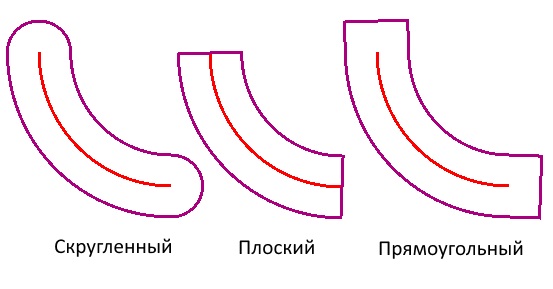
Для точечных объектов, в режиме Скругленный создается круговой буфер, а в режимах Плоский и Прямоугольный – квадратные.
Стиль соединений
В этом списке мы выбираем режимы создания участков буферных зон, обрамляющих места соединений сегментов ломаных в контуре исходного объекта.
Для точечных объектов эти режимы ничего не меняют.
На следующей картинке представлены три режима обрамления точки соединения сегментов.
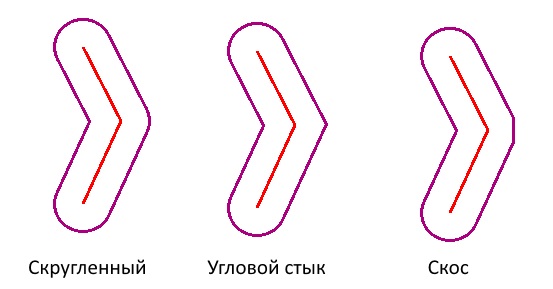
Предел среза
Это дополнительный режим, позволяющий обработать выступающие части буфера, если выбран стиль соединения Угловой стык.
В окошке ввода мы можем задать, как далеко может простираться участок буфер от точки соединения линий.
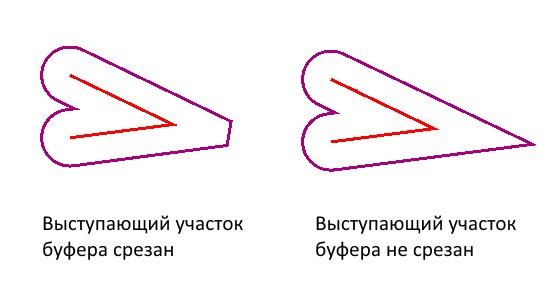
Эта настройка применяется для обрезания участков буфера, образующихся на остроугольных стыках.
Один буфер для всех объектов
Включает режим создания одной буферной зоны для нескольких объектов карты.
Например, будет создана единая буферная зона для трех областей: Московской, Тверской и Новгородской.
Каждому объекту - свой буфер
Создает отдельные буферы для каждого объекта
Например, будут созданы буферные зоны для каждой из областей: Московской, Тверской и Новгородской.
На сфере
Этот метод применяется тогда, когда важно учитывать кривизну земной поверхности. Это стандартный метод. Сначала данные преобразуются в проекцию «Широта/Долгота», а затем осуществляется расчет. Все данные, сохраненные в проекции «Широта/Долгота», всегда будут использовать сферические вычисления.
На плоскости
Этот метод выполняет вычисления данных, спроецированных на плоскость. Декартовы координаты (X, Y) определяют положение точки в двухмерном пространстве путем её проецирования на две оси, расположенные под прямым углом друг к другу. К данным в проекции «Широта/Долгота» нельзя применять декартовы методы вычислений.
- Нажмите ОК.
На карте вокруг объекта будет отображена заданная буферная зона в виде нового площадного объекта.
